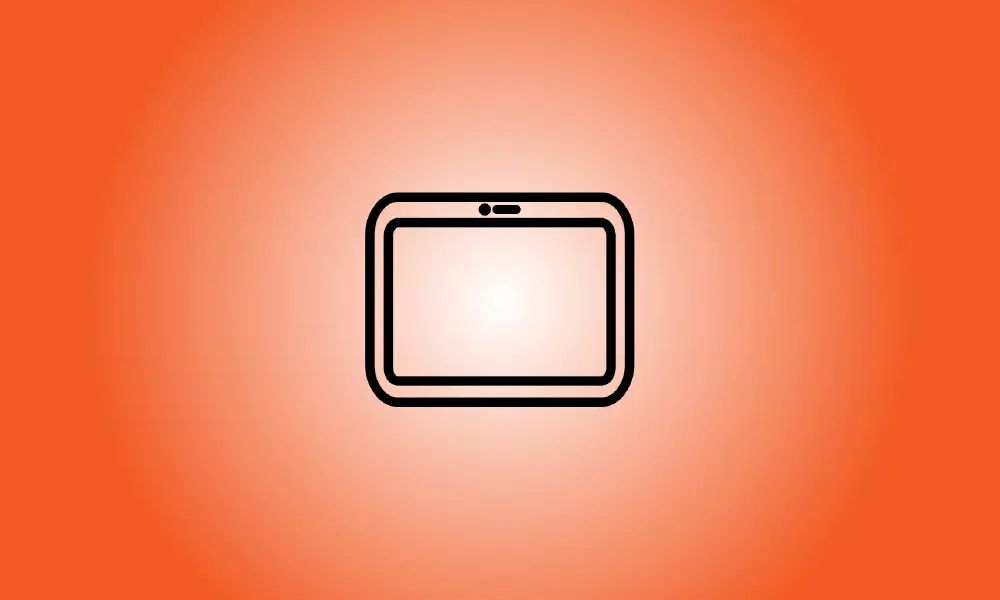Invoering
Amazon Fire-tablets hebben veel te bieden, maar er is één belangrijk voorbehoud. De Appstore bevat veel minder applicaties en games dan de iPad of de Google Play Store. We kunnen die situatie gelukkig aanpakken.
Waarom zou je zoiets willen doen?
Amazon Fire-tablets hebben hun eigen app en gamestore. Hoewel de Amazon Appstore de meerderheid van de grote hitters heeft (Netflix, Spotify, Instagram, enzovoort), is de variëteit niet zo uitgebreid als de Google Play Store.
Ter vergelijking: de Google Play Store heeft meer dan 3 miljoen applicaties en games, maar de Amazon Appstore heeft er slechts ongeveer 500.000. Maar hier is het ding: alle 3 miljoen applicaties en tellingen in de Play Store zijn compatibel met je Fire-tablet.
Sideloading is het proces van het installeren van software van andere bronnen dan de Amazon Appstore. Fire-tablets worden aangedreven door Android, waardoor sideloading mogelijk is. Het werkt op dezelfde manier als sideloading op een Android-telefoon.
Een ding om te onthouden over het sideloaden van applicaties is dat ze geen automatische updates krijgen. Dit wordt afgehandeld door app-winkels, die we niet gebruiken. Als je op de hoogte wilt blijven, moet je nieuwe versies van applicaties en games handmatig opnieuw installeren.
- Sideloading is niet voor niets standaard uitgeschakeld. De Amazon Appstore maakt gebruik van beveiligingsmechanismen om de veiligheid van de applicaties en games die je downloadt te garanderen. Het is verre van ideaal, maar het is iets. Omdat sideloading-applicaties deze protocollen omzeilen, moet u voorzichtig zijn met waar u ze vandaan haalt. APK Mirror is onze topaanbeveling voor sideloading.
Een APK op een Amazon-tablet zetten?
De eerste stap is om een APK-bestand te downloaden. Je kunt een app sideloaden door naar APKMirror in de Silk Browser op je Fire-tablet te gaan en deze te downloaden. Zorg ervoor dat u "APK"-bestanden kiest in plaats van "Bundel"-bestanden.
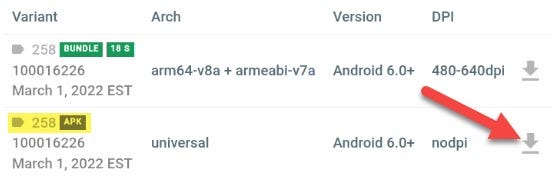
Wanneer het downloaden is voltooid, raakt u "Openen" aan in het bericht onder aan het scherm.
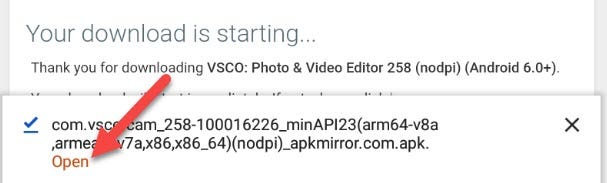
Voordat je de APK kunt installeren, verschijnt er een pop-upbericht waarin staat dat je het programma moet inschakelen om 'onbekende applicaties te installeren'. Tik op 'Instellingen' om daar te komen.
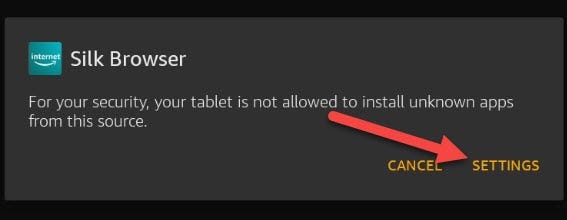
Schakel de optie "Toestaan van deze bron" in. Dit hoeft slechts één keer te worden gedaan voor elke app die wordt gebruikt om een APK te installeren.
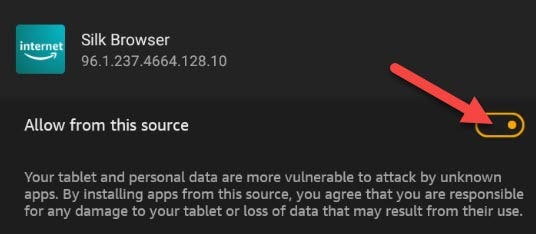
Keer terug naar de vorige pagina en klik op "Installeren" om de APK-installatie te voltooien.
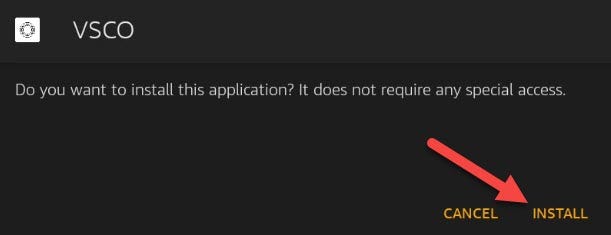
Dat is alles! Op het tabblad "Home" wordt de app toegevoegd aan het startscherm. Dit is een eenvoudige procedure die werkt voor de overgrote meerderheid van Android-applicaties en -games.